電車で出かける時にどこで乗り換えればいいんだろう・・・。何時の電車に乗れば時間通りに着くのかな・・・。と電車の乗り換え情報が知りたい時ありますよね。
インターネットを活用すれば、簡単に電車の乗り換え情報を知ることが出来ます。
今まで電車の乗り換え案内を使ったことない人は、この記事を参考にしてください。
電車で乗り継ぎを調べる乗り換え案内の使い方
まずYahooの画面を表示し、左下にある「路線」をクリックします。
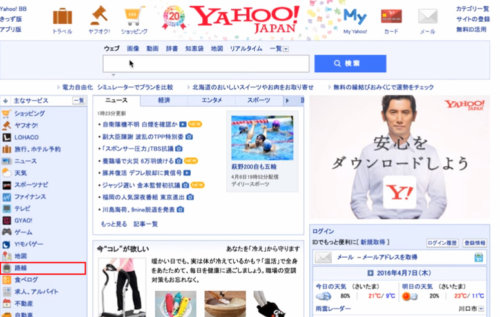
「路線情報」をクリックしますと「乗車案内」と書かれた画面が開かれます。
出発時刻を指定して検索する方法
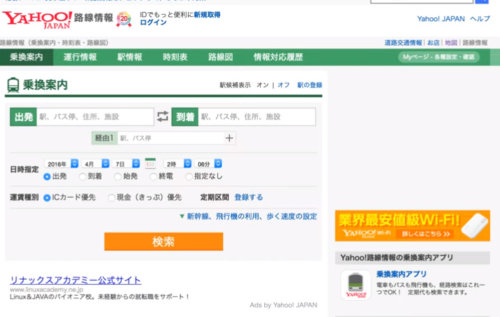
まず最初に乗る駅を指定するので、「出発」と書かれている所に出発する場所を入力します。
今回は例として「蕨駅」を出発にします。(駅は入力する必要がありません)
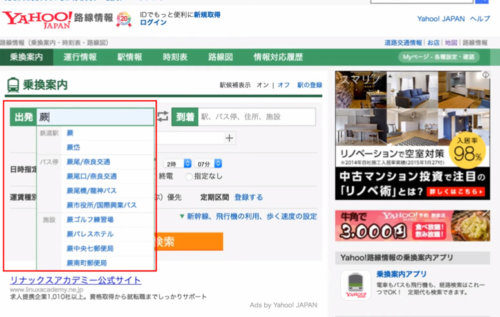
次に目的地を「到着」と書かれいる所に目的の駅を入力します。今回は「新宿」と入力します。
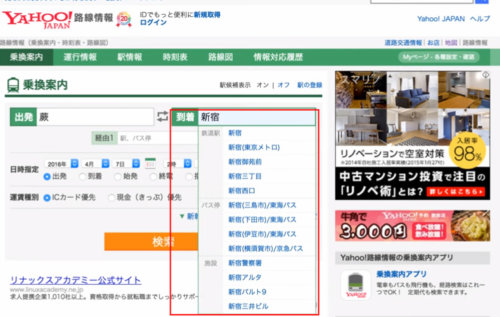
出発する場所と到着する場所の入力ができましたら、その下の「日時指定」を決めます。
「出発」と書かれている所をクリックして選択します。
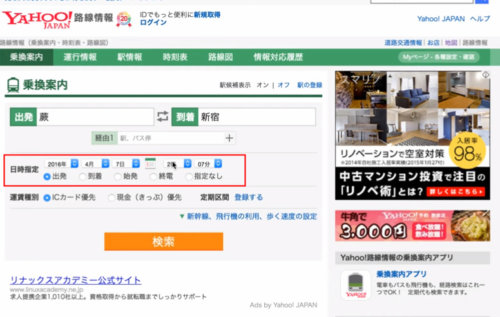
電車に乗る時間をクリックして選択します。今回は電車に乗りたい時間が7時なので7時を選択してクリックします。
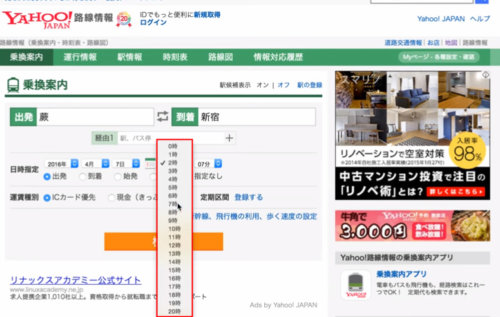
「分」のほうも時間と同じように選択します。
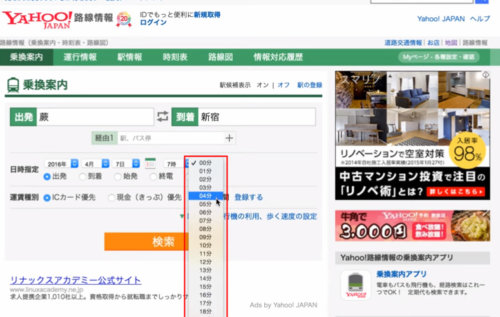
時間の表示が画面に載っていない場合はマウスのカーソルを下の方に合わせてスクロール(動かす)と画面に見えてなかった時間が現れます。
そのなかから選んでクリックして下さい。7時なので「00分」をチエックします。これで時間を設定することが出来ました。
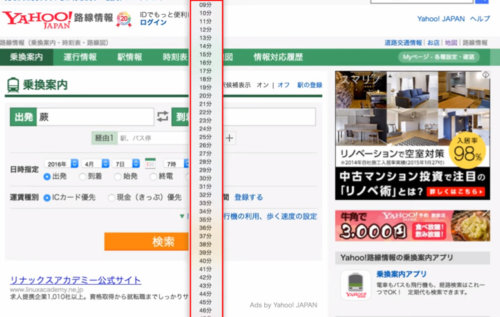
時間の入力まで出来たら、時間の下に書かれている「出発」「到着」「始発」「終電」「指定なし」のいずれかにチェックを入れます。
- 「出発」は電車に乗りたい時間
- 「到着」は目的の駅に着く時間
- 「始発」は利用する電車の始発の時間
- 「終電」は目的の駅に着く終電の時間
を調べることが出来ます。
今回は蕨を7時発の電車に乗りたいので「出発」にチェックを入れます。全部入力し終わったら「検索」をクリックします。
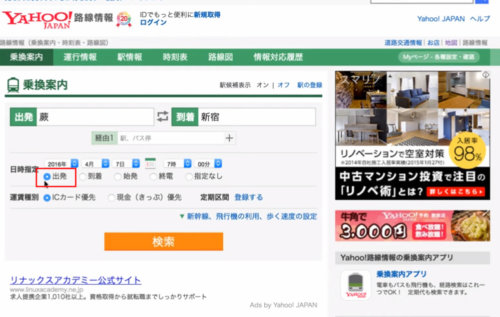
蕨から新宿までの電車の時刻が出て来ます。
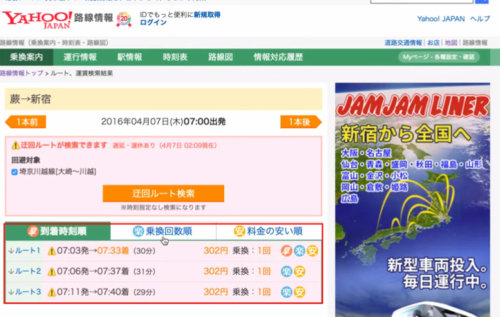
電車の時間や乗り換えの方法を詳しく見るときはカーソルを画面の下の方にスクロール(動かす)して下さい。
出発の時間から到着の時間、乗換案内などが詳しく出て来ます。
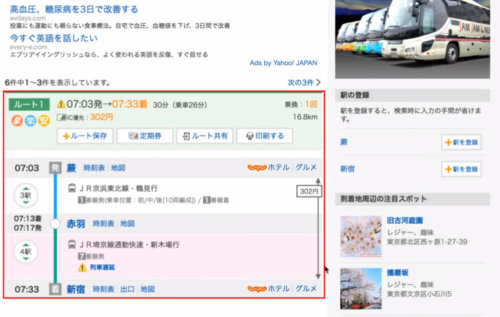
画面を見ると「ルート1」の横に07:03発→07:33着と表示されます。
乗りたい電車を7時に設定したのに電車の時刻を見ると「07:03発」になっています。これは7時ちょうどの電車はないので7時03分の電車になりますよと表示されています。
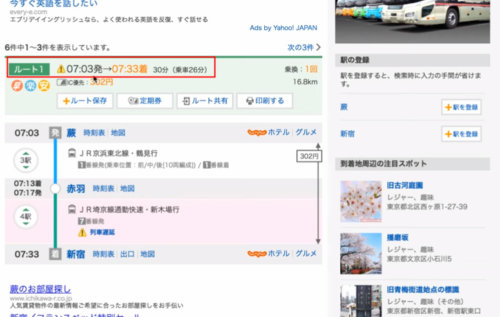
その下に乗る電車の時間や電車の行先、電車のホームや乗り換えの仕方などを詳しく見ることが出来ます。
「蕨から新宿」と検索すると、赤羽に「07:13着」「07:17発」で埼京線の電車に乗り換えをすることがわかります。電車を乗り換え時間が3分あることもわかります。
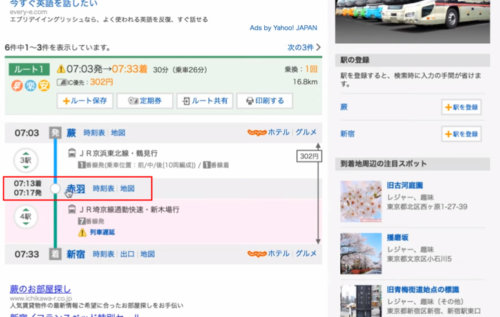
この画面から蕨駅のホームを出発して新宿駅のフォームに到着するまでの時間がわかります。
この時間は駅のホームの時間ですので、改札からの時間ではありません。
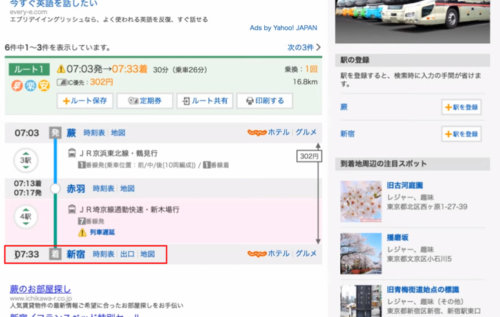
これで電車の出発する時間から検索すること出来ました。
到着時刻から検索する方法
次は目的の駅に着きたい時間から検索しましょう。
今度は新宿駅に7時に到着するように検索してみます。「到着」をクリックすると、「到着」が選択されます。
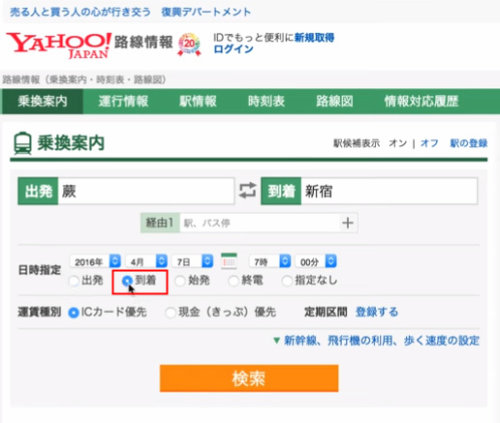
到着を選択したら、「検索」をクリックして下さい。
そうしますと検索した時間の画面が到着する時間になっています。
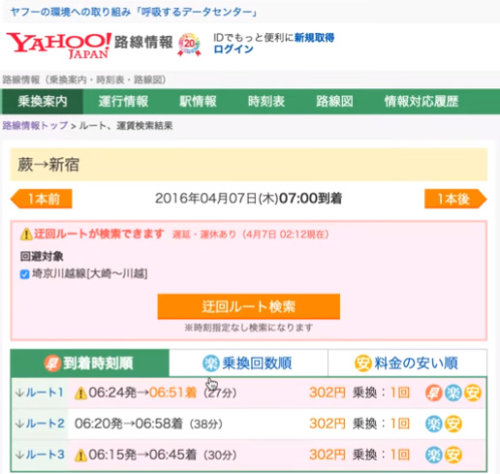
出発を検索した時と同じように詳しい内容が知りたい場合は、マウスのカーソルをスクロールしてください。
到着時刻に合わせた時間が表示されます。
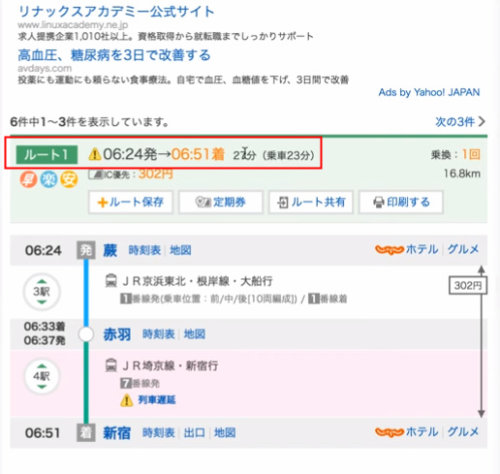
日時指定から「到着」にカーソルを合わせてチエックすると到着する時間に合わせて発車時刻を調べることが出来るのですごく便利です。
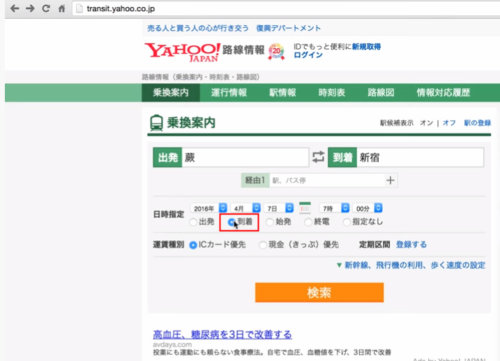
始発で乗換案内を調べる方法
次は電車の始発時間を調べる方法です。やり方は「始発」を選択するだけです。
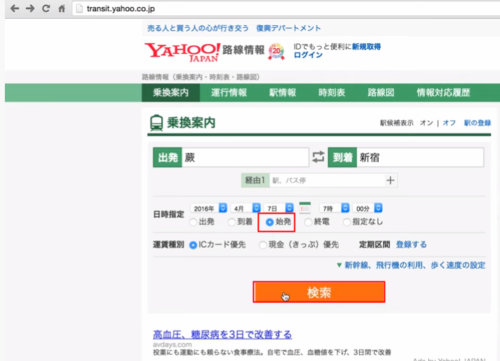
そうしますと、時間に関係なく一番早い電車の時間が表示されます。
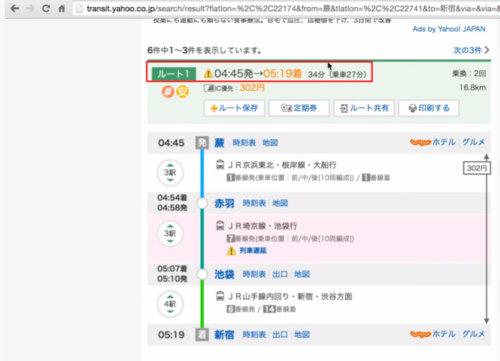
終電を調べる方法
「終電」を選んで「検索」をクリックします。
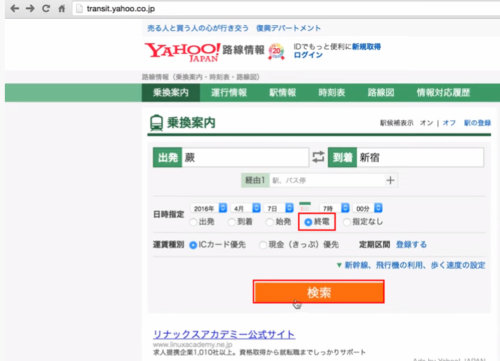
画面が変わり終電の時刻が出て来ます。
こちらも時間に関係なく一番遅い電車の時間が表示されます。
一番遅い電車なのでこれで見ると埼京線ではなく山手線が表示されています。もし埼京線で帰りたいと言う場合時間を少しずらして検索していくとうまくいきます。
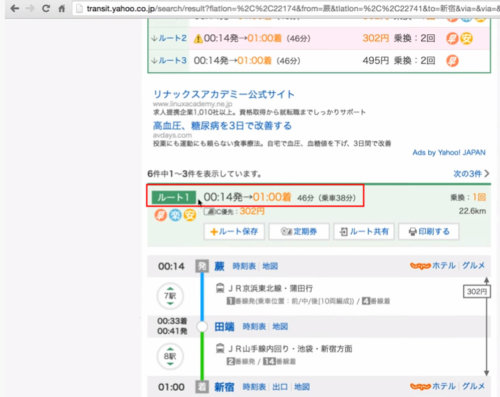
指定した日にちで乗換案内する場合
出掛ける日時がわかっている場合は、時間を検索した時と同じように「年、月、日」にカーソルを合わせてクリックして下さい。
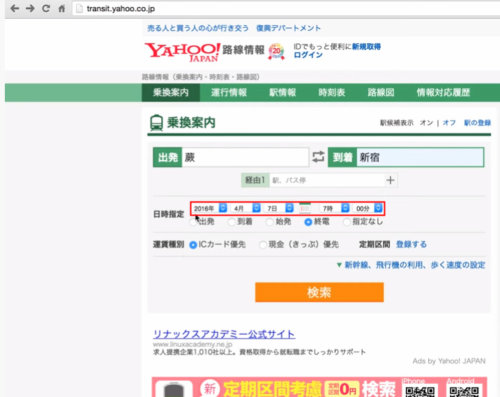
日にちの場所をクリックすると日にちが出て来ますので、目的の日にちを選らんでチェックして「到着」にもチェックを入れます。
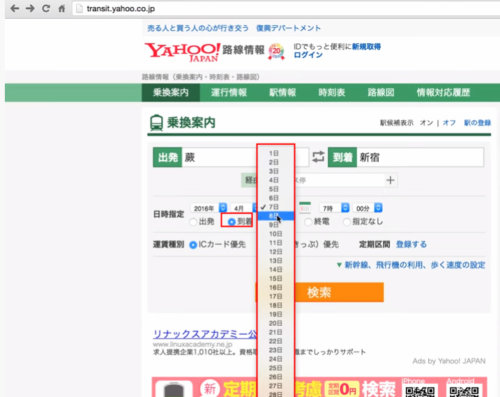
例えば12時に新宿駅の改札口で待ち合わせをしたとします。このときに注意したいのは、到着の時間を12時に設定すると待ち合わせの時間に間に合わなくなります。
表示された到着時刻は、電車がホームに着く時間になります。新宿駅のようにホームから改札口まで時間のかかる駅の場合は少し余裕をもって時間を設定することをオススメします。
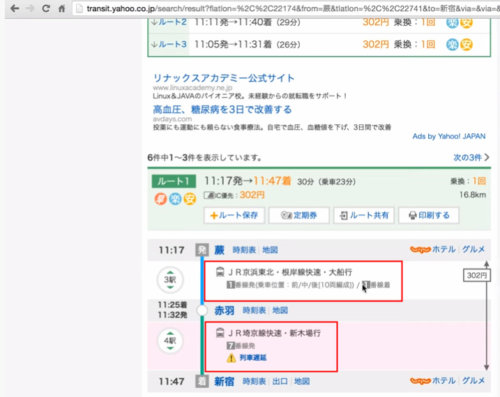
電車の行先の下に「列車遅延」と表示される場合があります。これは、その日に電車が遅れている場合に表示されます。
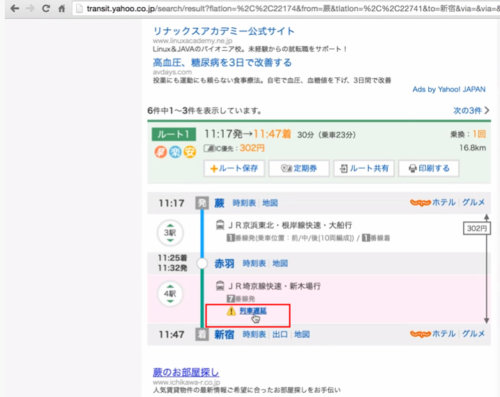
列車遅延をクリックすると遅延している詳しい内容を見ることが出来ます。
ですが列車遅延は検索した日の電車の状況になります。例えば3日後に出かけるとしてその時の情報ではありません。勘違いしないように注意して下さい。
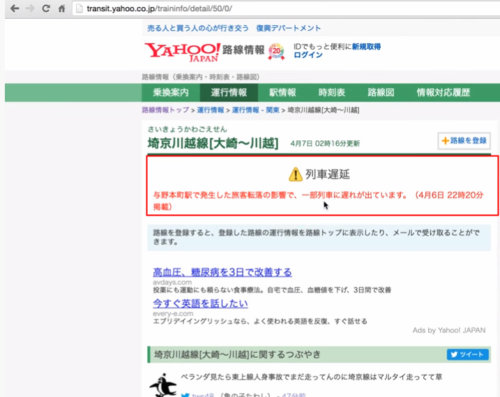
まとめ
これから電車で出かけたいけど何時の電車があるのかとか、約束の時間に目的の駅に着くには何時の電車に乗れば良いのかを調べることが出来ると便利ですよね。
出先で迷った時に目的の駅から目的の駅を検索できると、知らない場所に出かけても困らなくなります。
今まで使っていなかった方は是非覚えて使ってみて下さい。

